เมื่อก่อน ก่อนแพท 7.08 จะมาเครื่องผมตั้งค่าเฟรมเรทไว้สูงสุดที่ 120 เวลาเล่นdota ก็จะลื่นเฟรมในเกมวิ่ง 119-120 ปรับการฟฟิคต่ำหมดเลย
ตั้งแต่ ตัวเกมอัพแพทมา 7.14 และตัววินโดว์อัพเดทไปเวอรชั่น1803 เวลาเล่นเกม Fps จะตกจาก119 เหลือ 99-100 สวิงไปมา ทั้งๆที่ check ใน Task Manager แล้ว cpu ram ไม่ได้ Full Load และไม่ได้ถูกโปรแกรมอื่นดึงไปใช้งาน
สเปคPC
Cpu - I5-4460 3.4ghz (cpu gen4)
Ram - 4Gbx2/bus1600/DualChanel
Vga - amd R7-250/1Gb
Os - Win10Pro x64 update1803
์Net - TOT FTTX 50/20mb
ผมจึงนั่งหาวิธีแก้ปัญหาจาก Youtube ไปเจอมา2 คลิป พอทำเสร็จมันกลับมาลื่นเหมือนเก่าเลยครับ ผมจะสรุปขั้นตอนการแก้ปัญหาเครื่องผมก่อนน่ะครับ
1. จัดการทางฝั่งการ์ดจอ AMD ก่อนครับ ไปโหลดไดรเวอร์ เวอรชั่นล่าสุดจากในเวบมา
2. ใช้โปรแกรม DDU (Display Driver Uninstall) ลบไดรเวอร์เก่าใน Safe Mode แบบถอนรากถอนโคน (ตัวโปรแกรมไปหาโหลดใน google เอาเองน่ะครับ)
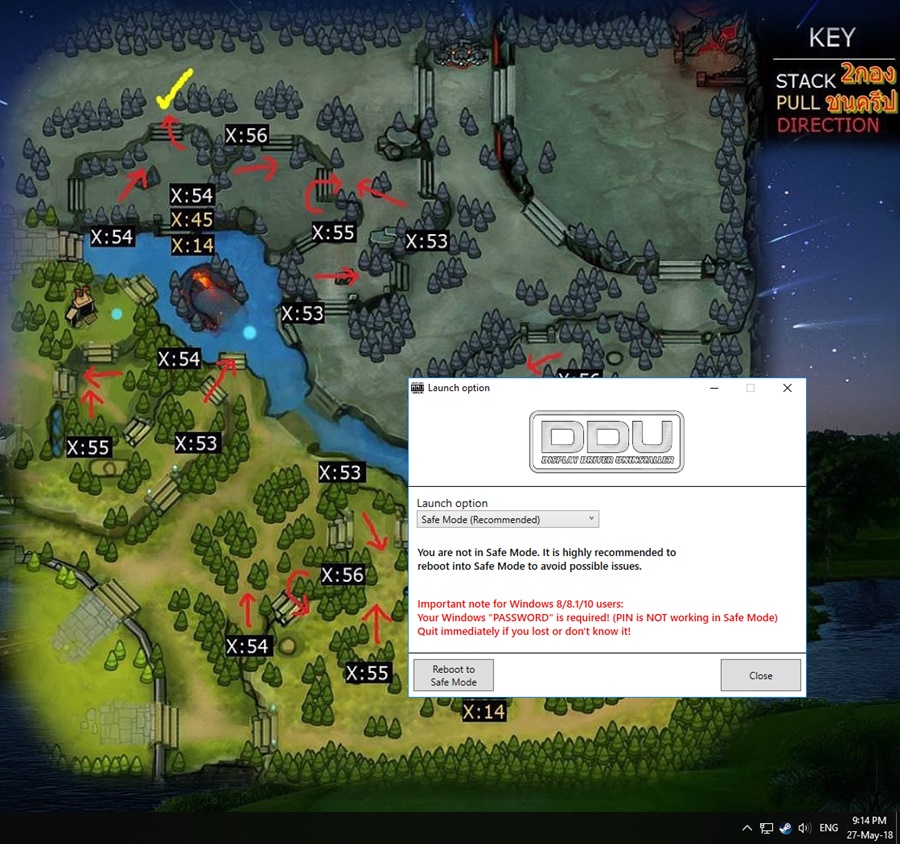
3. เมื่อลบไดรเวอรเก่าแบบคลีนแล้ว รีสตาร์ทคอมเข้ามาในวินโดว ลงไดร์เวอร์เวอรชั่นล่าสุดที่โหลดจากข้อ 1 ให้เสร็จเรีนยร้อย
4. คลิกขวาบน Destop เลือก AMD Radeon Setting แล้วเลือกTap Gaming แล้วดับเบิ้ลคลิก Global Setings ตั้งค่าทุกอย่างในหน้านี้ตามในรูปนี้ครับ
ปล..ถ้าการ์ดจอเป็นค่ายเขียว ให้หาในyoutube มีวิธีเซตการ์ดจอ ให้ได้ประสิทธิภาพที่ดีกับการเล่นเกมอยู่ครับ ทำคล้ายๆกันกับของ AMD

ิอันนี้ คลิป ของขั้นตอนที่1-4

+++++++++++++++++++++++++++++++
คราวนี้มาปรับแต่งตัวเกม และ Tweak ค่าต่างๆใน win10 กัน
หลังจากจัดการไดรเวอร์และปรับตั้งค่าการ์ดจอให้เหมาะสมแล้ว คราวนี้มาจัดการปรับแต่งวินโดวส์ และตัว Dota2 ให้เหมาะสมกันตามคลิปที่ 2 เลยครับ
คลิปที่2 ยาว28นาที เปิดดูแล้วทำตามใจเย็นๆครับ รับรองลื่นแน่นอน

1. เข้าไปในลิงค์ของคลิปนี้ ใต้คลิปจะมีลิงค์ไฟล์จากเจ้าของคลิปให้โหลด โหลดได้ไม่มีไวรัส ผมเชคแล้ว โหลดไฟล์ที่ชื่อว่า Ultimate FPS pack By Panj เมื่อโหลดและแตกไฟล์จะมีไฟล์ตามในรูปด้านล่างนี้
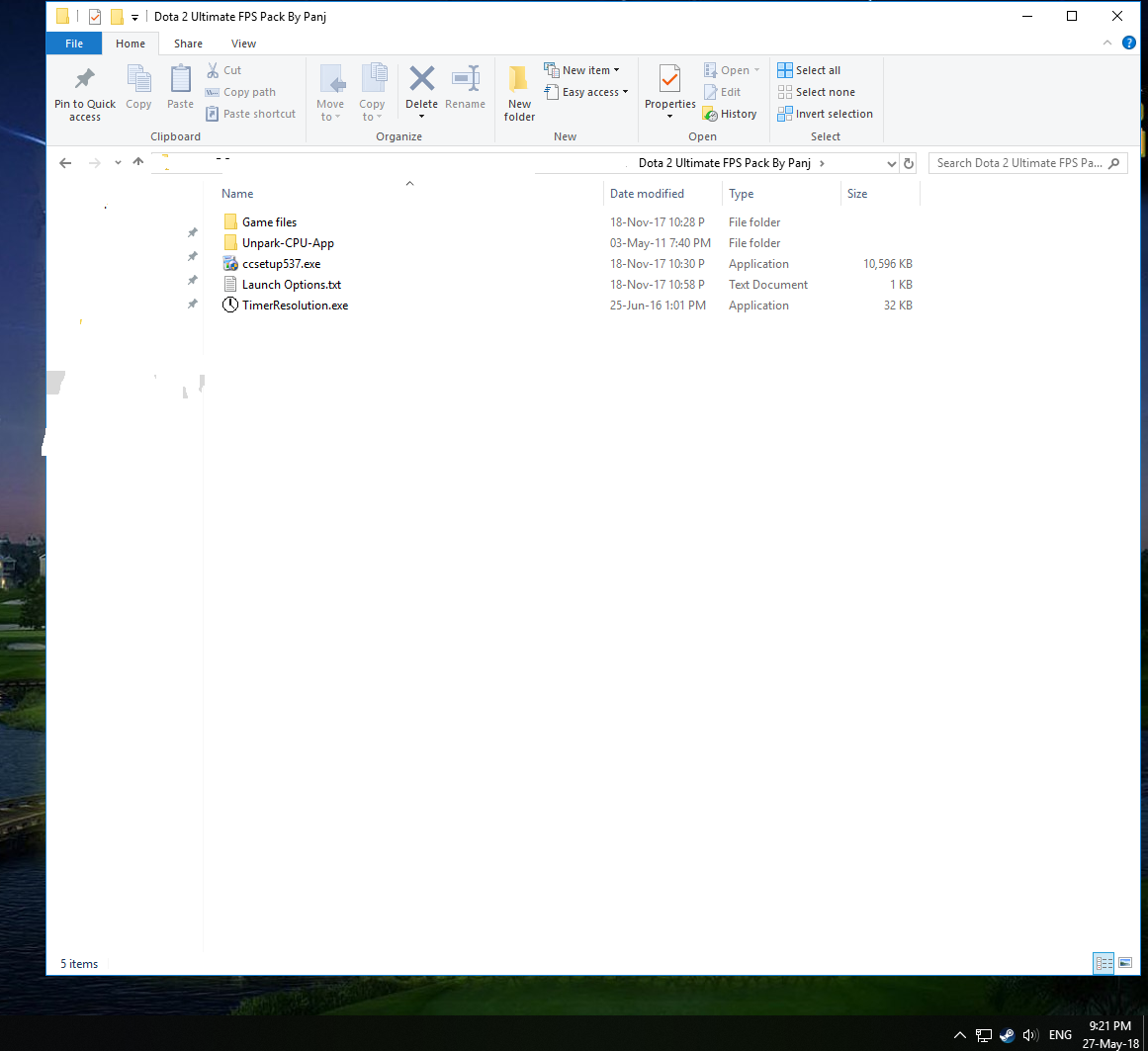
2. ถ้าเราลงเกมและ Stream ไว้ที่ Drive C ให้เข้าไปตามนี้ C:\Program Files (x86)\Steam\steamapps\common\dota 2 beta\game\dota\cfg
3. ใน Folder cfg ให้เรานำไฟล์ที่ดาวนโหลดจากข้อ1 ในFolder Game Files ชื่อว่า autoexec.cfg และ video.txt copyมาทับใน Folder cfg ในเครื่องของเรา
4. เมื่อcopy ไฟล์มาทับแล้ว ให้เราคลิกขวา ไฟล์ autoexec.cfg open with notepad แล้วไปแก้ค่าตามในรูปนี้ อย่างการ์ดจอผมตั้งค่าการ Render ไว้ 59% พอ ก็ตั้งค่าไป 0.59 แล้วกด Save ไฟล์autoexec.cfg ค่าอย่างอื่นในไฟล์นี้ไม่ต้องแก้เค้าคอนฟิคมาอย่างดีแล้ว
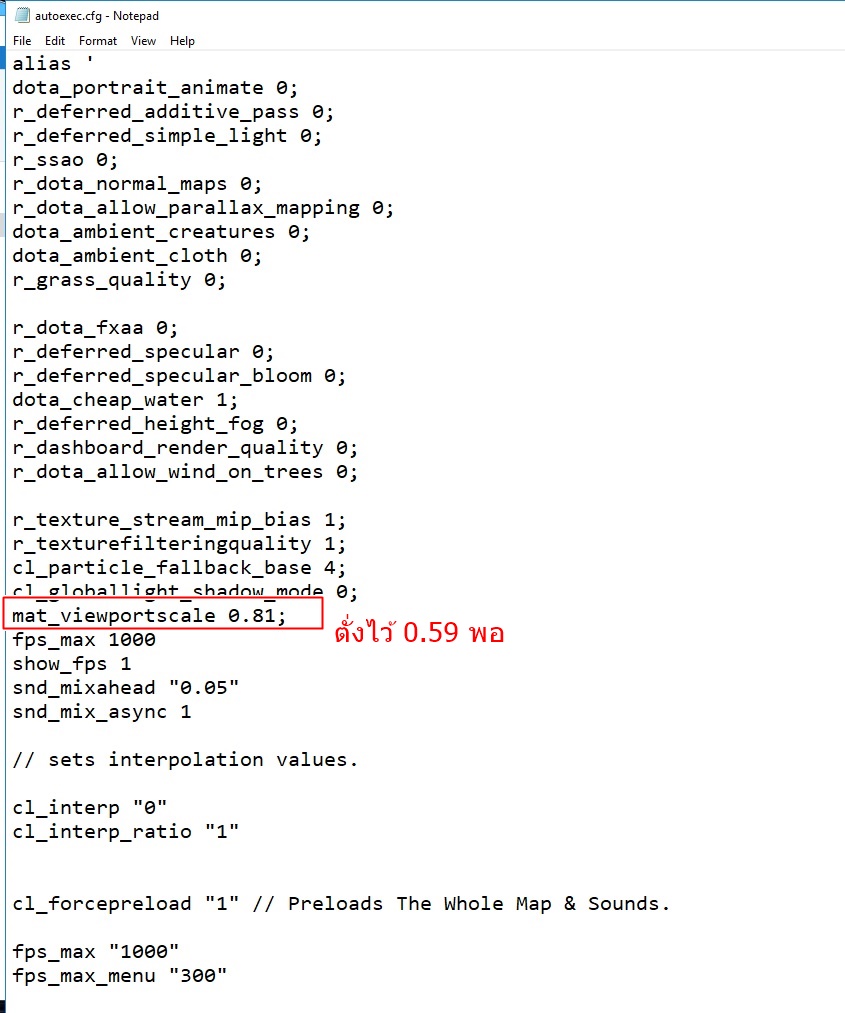
5. เปิด app stream > คลังเกม แล้วคลิกขวาDota2 > เลือก คุณสมบัติ >Tap ทั่วไป เลือก กำหนดตัวเลือกการเริ่ม เมื่อกดไปมันจะมีช่องให้เราใส่ command ให้ copy คำสั่งเหล่านี้ไป ใส่
-dx11 -dxlevel 101 -high -nofocus -novr -nohltv -nojoy -usetcp -uselocalweb -disablehangwatchdog -console -condebug -conclearlog +exec autoexec.cfg
แล้วกด ตกลง
6. กดเข้าเกม Dota2 ตามปกติ ไปที่ฟันเฟืองตั้งค่าในเกม > ไปที่ปุ่มลัด > กดเลือกล่างสุด Advance Hotkey > ด้านขวาจะมีคำว่า Console ให้ตั้งค่าด้วยปุ่ม K
7. ในตัวเกม Dota ให้กดคีย์บอร์ด ปุ่ม K ตามที่เราตั้งค่าในข้อ 6 จะมีหน้าต่าง console ขึ้นมาตามรูปนี้
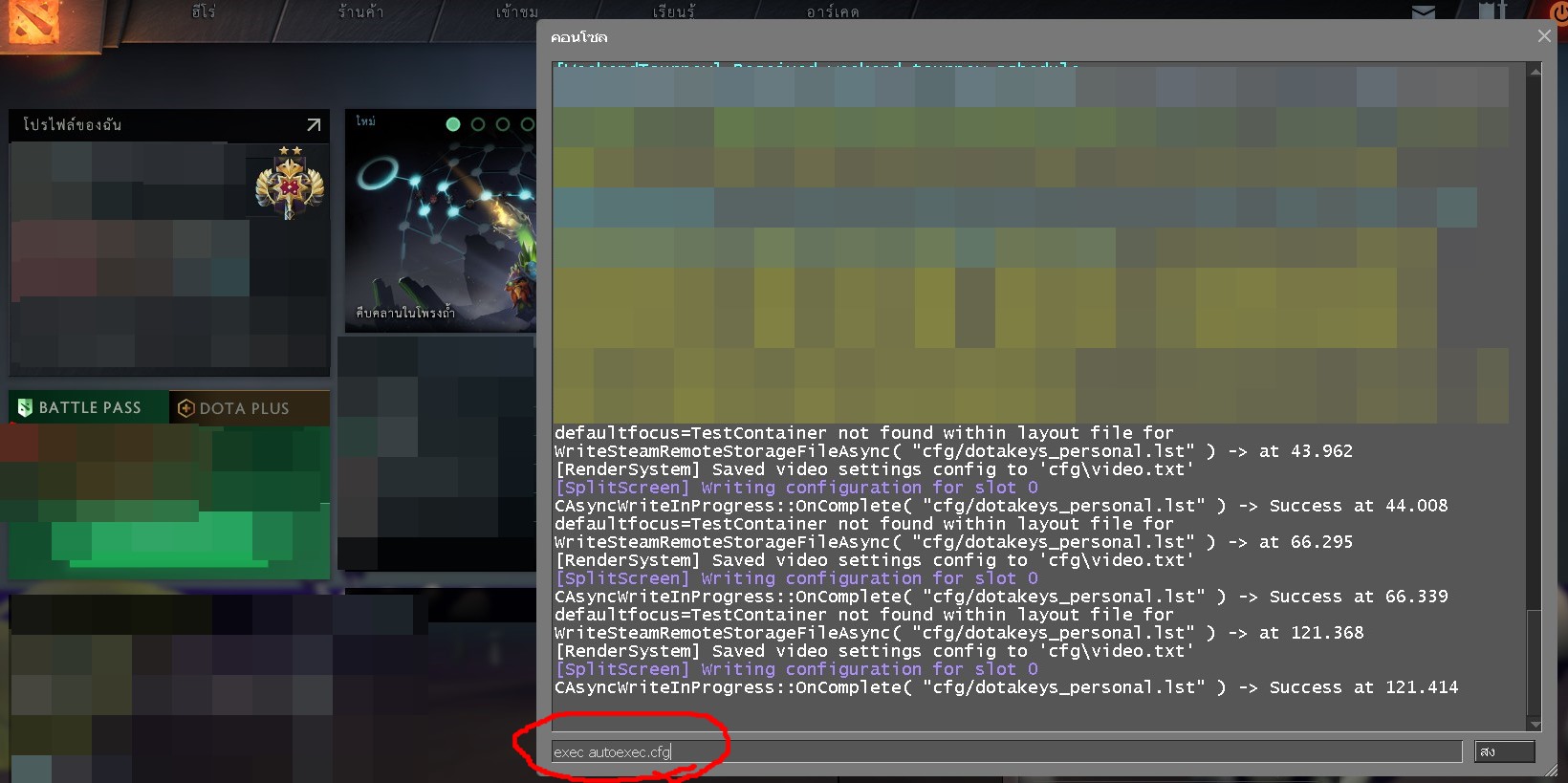
8. ในหน้าต่างconsole ให้เราพิมพ์คำว่า exec autoecec.cfg แล้วกด enter ปิดหน้าต่างconsole และไปตั้งค่าเอาปุ่ม K ออก
จากนั้น ออกจากตัวเกม dota
9. ตั้งค่า shotcut dota2 compatibility ตามในคลิป ตั้งแต่นาทีที่ 7.19 เป็นต้นไป
10. ในช่อง search ของwin10 พิมพ์ %Temp% กด Enter แล้วลบไฟล์ในโฟล์เดอรนี้ให้หมด อันไหนลบไม่ได้ก็กด skip ไป
11. ไฟล์ ccsetup จากข้อ 1 ลงโปรแกรม CCleaner แล้ว รัน Cleaner และ ซ่อม Registry ให้เรียบร้อย
12. เข้า Task Manager ปิด stratup ที่ไม่จำเปนออกให้หมด
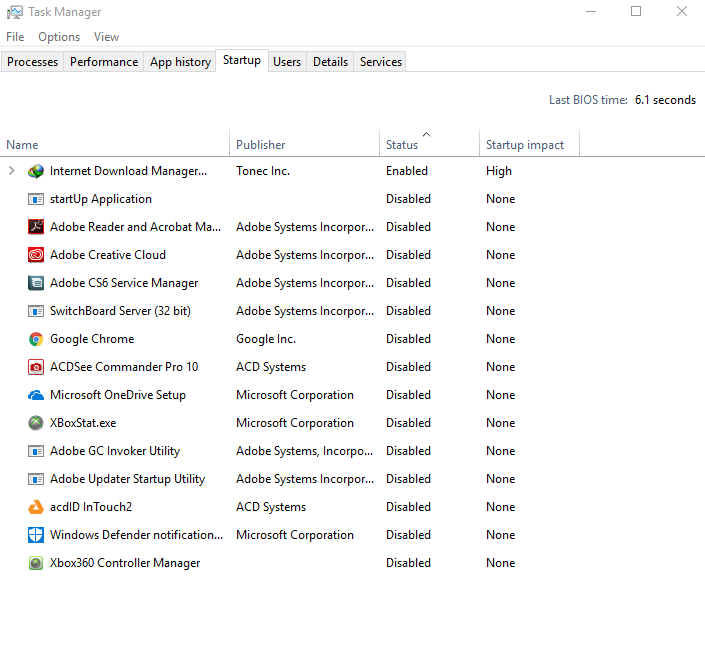
13. ในช่อง search ของwin10 พิมพ์ msconfig ตั้งค่าตามในคลิปตั้งแต่ นาทีที่ 14.30
14. ตั้งค่า Power options ตามในคลิป ตั้งแต่ นาที่ที่ 15.34
15. ไฟล์ในข้อ1 เปิด unparkCPU แล้วปลดล๊อคมันตามคลิป
อีก 5-6 ขั้นตอนตั้งค่าตามในคลิป เลย อธิบาย ส่วนที่น่าจะงง ในข้อ 1-ข้อ9 หมดแล้ว
ผมทำตามสองคลิปนี้ มันกับมาลื่นหัวแตก อีกครั้งเหมือนในอดีต ลองทำดูครับ
ปล.ลืมบอกไปปัญหา Dota2 มันมี อยู่ 3 อาการหลักๆ
1. Packket Loss อาการมันจะค้างไป 2-5วินาที แล้ว ก็กลับมาเล่นได้ต่อเป็นบ่อยๆเวลา เนตเราดาวน์
2. Ping สูง ถ้าปิง80-120 สำหรับผมมันจะหนืดๆ รุ้สึกได่อย่างเห็นได้ชัด ping TOT fttx ของผมเวลาเล่นคือ 49ms
3. สเปคเครื่องเรากลางๆ เมื่อมาใช้ win10 และตัวเกมมีการอัพเดท เล่นอ่ะมันเล่นได้สบายแต่ มันไม่ลื่นหัวแตกเหมือนในอดีต2-3ปี ที่เราเคยเล่น ก็ต้องอาศัยการปรับตั้งค่า ตาม2คลิปนี้หล่ะครับ ช่วยได้เยอาะ
ถ้าอาการ ข้อ1กับข้อ2 ถ้าเช๊คแล้วว่า SERVER SEA ไม่ดาวน์ แต่เนตเราออกนอกไปสิงคโปรสปีดตก latencyสูง จะเกิดอาการข้อ1กับ2 ติดต่อISP เนตที่เราใช้ครับ มีทั้งแบนวิธออกนอกไม่พอ เปนหน้าที่ isp แก้ปัญหาให้เรา ถ้าแก้ไม่ได้ ก็ย้ายค่าย
แต่ถ้าเนตเราปกติ แต่สเปคเครื่องเรา เริ่มจะอืด ลองปรับตามข้อ3 ตามคลิปทั้งสองคลิปที่แนะนำไปครับ
เพิ่งนึกได้อีกข้อ ถ้าเครื่องคุณ มี ไวรัส/มัลแวร์/ cpu gpu full load100% ไปจัดการแก้ปัญหาตรงนี้ก่อนครับ จะล้างเครื่อง จะสแกนก็แก้ตรงนี้ก่อน

[CR] Dota2 แพท 7.14 แก้ปัญหา Fps ตก หน่วงๆหนืด ไม่ลื่นเหมือนเก่า สำหรับ Pc รุ่นเก่า
ตั้งแต่ ตัวเกมอัพแพทมา 7.14 และตัววินโดว์อัพเดทไปเวอรชั่น1803 เวลาเล่นเกม Fps จะตกจาก119 เหลือ 99-100 สวิงไปมา ทั้งๆที่ check ใน Task Manager แล้ว cpu ram ไม่ได้ Full Load และไม่ได้ถูกโปรแกรมอื่นดึงไปใช้งาน
สเปคPC
Cpu - I5-4460 3.4ghz (cpu gen4)
Ram - 4Gbx2/bus1600/DualChanel
Vga - amd R7-250/1Gb
Os - Win10Pro x64 update1803
์Net - TOT FTTX 50/20mb
ผมจึงนั่งหาวิธีแก้ปัญหาจาก Youtube ไปเจอมา2 คลิป พอทำเสร็จมันกลับมาลื่นเหมือนเก่าเลยครับ ผมจะสรุปขั้นตอนการแก้ปัญหาเครื่องผมก่อนน่ะครับ
1. จัดการทางฝั่งการ์ดจอ AMD ก่อนครับ ไปโหลดไดรเวอร์ เวอรชั่นล่าสุดจากในเวบมา
2. ใช้โปรแกรม DDU (Display Driver Uninstall) ลบไดรเวอร์เก่าใน Safe Mode แบบถอนรากถอนโคน (ตัวโปรแกรมไปหาโหลดใน google เอาเองน่ะครับ)
3. เมื่อลบไดรเวอรเก่าแบบคลีนแล้ว รีสตาร์ทคอมเข้ามาในวินโดว ลงไดร์เวอร์เวอรชั่นล่าสุดที่โหลดจากข้อ 1 ให้เสร็จเรีนยร้อย
4. คลิกขวาบน Destop เลือก AMD Radeon Setting แล้วเลือกTap Gaming แล้วดับเบิ้ลคลิก Global Setings ตั้งค่าทุกอย่างในหน้านี้ตามในรูปนี้ครับ
ปล..ถ้าการ์ดจอเป็นค่ายเขียว ให้หาในyoutube มีวิธีเซตการ์ดจอ ให้ได้ประสิทธิภาพที่ดีกับการเล่นเกมอยู่ครับ ทำคล้ายๆกันกับของ AMD
+++++++++++++++++++++++++++++++
คราวนี้มาปรับแต่งตัวเกม และ Tweak ค่าต่างๆใน win10 กัน
หลังจากจัดการไดรเวอร์และปรับตั้งค่าการ์ดจอให้เหมาะสมแล้ว คราวนี้มาจัดการปรับแต่งวินโดวส์ และตัว Dota2 ให้เหมาะสมกันตามคลิปที่ 2 เลยครับ
คลิปที่2 ยาว28นาที เปิดดูแล้วทำตามใจเย็นๆครับ รับรองลื่นแน่นอน
1. เข้าไปในลิงค์ของคลิปนี้ ใต้คลิปจะมีลิงค์ไฟล์จากเจ้าของคลิปให้โหลด โหลดได้ไม่มีไวรัส ผมเชคแล้ว โหลดไฟล์ที่ชื่อว่า Ultimate FPS pack By Panj เมื่อโหลดและแตกไฟล์จะมีไฟล์ตามในรูปด้านล่างนี้
2. ถ้าเราลงเกมและ Stream ไว้ที่ Drive C ให้เข้าไปตามนี้ C:\Program Files (x86)\Steam\steamapps\common\dota 2 beta\game\dota\cfg
3. ใน Folder cfg ให้เรานำไฟล์ที่ดาวนโหลดจากข้อ1 ในFolder Game Files ชื่อว่า autoexec.cfg และ video.txt copyมาทับใน Folder cfg ในเครื่องของเรา
4. เมื่อcopy ไฟล์มาทับแล้ว ให้เราคลิกขวา ไฟล์ autoexec.cfg open with notepad แล้วไปแก้ค่าตามในรูปนี้ อย่างการ์ดจอผมตั้งค่าการ Render ไว้ 59% พอ ก็ตั้งค่าไป 0.59 แล้วกด Save ไฟล์autoexec.cfg ค่าอย่างอื่นในไฟล์นี้ไม่ต้องแก้เค้าคอนฟิคมาอย่างดีแล้ว
5. เปิด app stream > คลังเกม แล้วคลิกขวาDota2 > เลือก คุณสมบัติ >Tap ทั่วไป เลือก กำหนดตัวเลือกการเริ่ม เมื่อกดไปมันจะมีช่องให้เราใส่ command ให้ copy คำสั่งเหล่านี้ไป ใส่
-dx11 -dxlevel 101 -high -nofocus -novr -nohltv -nojoy -usetcp -uselocalweb -disablehangwatchdog -console -condebug -conclearlog +exec autoexec.cfg
แล้วกด ตกลง
6. กดเข้าเกม Dota2 ตามปกติ ไปที่ฟันเฟืองตั้งค่าในเกม > ไปที่ปุ่มลัด > กดเลือกล่างสุด Advance Hotkey > ด้านขวาจะมีคำว่า Console ให้ตั้งค่าด้วยปุ่ม K
7. ในตัวเกม Dota ให้กดคีย์บอร์ด ปุ่ม K ตามที่เราตั้งค่าในข้อ 6 จะมีหน้าต่าง console ขึ้นมาตามรูปนี้
8. ในหน้าต่างconsole ให้เราพิมพ์คำว่า exec autoecec.cfg แล้วกด enter ปิดหน้าต่างconsole และไปตั้งค่าเอาปุ่ม K ออก
จากนั้น ออกจากตัวเกม dota
9. ตั้งค่า shotcut dota2 compatibility ตามในคลิป ตั้งแต่นาทีที่ 7.19 เป็นต้นไป
10. ในช่อง search ของwin10 พิมพ์ %Temp% กด Enter แล้วลบไฟล์ในโฟล์เดอรนี้ให้หมด อันไหนลบไม่ได้ก็กด skip ไป
11. ไฟล์ ccsetup จากข้อ 1 ลงโปรแกรม CCleaner แล้ว รัน Cleaner และ ซ่อม Registry ให้เรียบร้อย
12. เข้า Task Manager ปิด stratup ที่ไม่จำเปนออกให้หมด
13. ในช่อง search ของwin10 พิมพ์ msconfig ตั้งค่าตามในคลิปตั้งแต่ นาทีที่ 14.30
14. ตั้งค่า Power options ตามในคลิป ตั้งแต่ นาที่ที่ 15.34
15. ไฟล์ในข้อ1 เปิด unparkCPU แล้วปลดล๊อคมันตามคลิป
อีก 5-6 ขั้นตอนตั้งค่าตามในคลิป เลย อธิบาย ส่วนที่น่าจะงง ในข้อ 1-ข้อ9 หมดแล้ว
ผมทำตามสองคลิปนี้ มันกับมาลื่นหัวแตก อีกครั้งเหมือนในอดีต ลองทำดูครับ
ปล.ลืมบอกไปปัญหา Dota2 มันมี อยู่ 3 อาการหลักๆ
1. Packket Loss อาการมันจะค้างไป 2-5วินาที แล้ว ก็กลับมาเล่นได้ต่อเป็นบ่อยๆเวลา เนตเราดาวน์
2. Ping สูง ถ้าปิง80-120 สำหรับผมมันจะหนืดๆ รุ้สึกได่อย่างเห็นได้ชัด ping TOT fttx ของผมเวลาเล่นคือ 49ms
3. สเปคเครื่องเรากลางๆ เมื่อมาใช้ win10 และตัวเกมมีการอัพเดท เล่นอ่ะมันเล่นได้สบายแต่ มันไม่ลื่นหัวแตกเหมือนในอดีต2-3ปี ที่เราเคยเล่น ก็ต้องอาศัยการปรับตั้งค่า ตาม2คลิปนี้หล่ะครับ ช่วยได้เยอาะ
ถ้าอาการ ข้อ1กับข้อ2 ถ้าเช๊คแล้วว่า SERVER SEA ไม่ดาวน์ แต่เนตเราออกนอกไปสิงคโปรสปีดตก latencyสูง จะเกิดอาการข้อ1กับ2 ติดต่อISP เนตที่เราใช้ครับ มีทั้งแบนวิธออกนอกไม่พอ เปนหน้าที่ isp แก้ปัญหาให้เรา ถ้าแก้ไม่ได้ ก็ย้ายค่าย
แต่ถ้าเนตเราปกติ แต่สเปคเครื่องเรา เริ่มจะอืด ลองปรับตามข้อ3 ตามคลิปทั้งสองคลิปที่แนะนำไปครับ
เพิ่งนึกได้อีกข้อ ถ้าเครื่องคุณ มี ไวรัส/มัลแวร์/ cpu gpu full load100% ไปจัดการแก้ปัญหาตรงนี้ก่อนครับ จะล้างเครื่อง จะสแกนก็แก้ตรงนี้ก่อน